כאן תקבל תשובות מהירות לשאלות נפוצות אודות השימוש ב- Outlook עבור iOS ו- Android.
כדי לתקשר בהודעות עם נציג תמיכה מתוך האפליקציה, פתח את Outlook למכשירים ניידים ועבור אל הגדרות > עזרה ומשוב > פנה לתמיכה. לפרטים נוספים, ראה קבלת עזרה בתוך האפליקציה עבור Outlook למכשירים ניידים.
שאלות בנוגע לחשבונות דואר אלקטרוני
היכן ניתן להוריד את אפליקציית Outlook למכשירים ניידים?
איזה סוג של חשבון דואר אלקטרוני יש לי?
מהן הגדרות שרת הדואר האלקטרוני שלי?
שאלות נוספות
כיצד אוכל לקבל עזרה בתוך אפליקציית Outlook?
כיצד אוכל לייבא את לוח השנה מחשבון ה- POP שלי ב- Outlook בשולחן העבודה ל- Outlook למכשירים ניידים?
כיצד אוכל לייבא את אנשי הקשר מחשבון ה- POP שלי ב- Outlook בשולחן העבודה ל- Outlook למכשירים ניידים?
כיצד אוכל לשמור את אנשי הקשר של Outlook באפליקציית אנשי הקשר המוכללת בטלפון?
כיצד ניתן להוסיף או לערוך אנשי קשר ב- Outlook?
האם אוכל לייצא את התמונות של אנשי הקשר של Outlook אל אפליקציית אנשי הקשר המוכללת בטלפון?
עצה: לחץ כאן לשאלות נפוצות נוספות אודות Outlook למכשירים ניידים, כגון הגדרות, תיבת דואר נכנס ממוקדת, הודעות וצלילים וניהול לוחות שנה.
היכן ניתן להוריד את אפליקציית Outlook למכשירים ניידים?
פתח את Google Play Store (במכשירי Android) או את App Store (במכשירי iOS) וחפש אחר 'Microsoft Outlook'. הקש על 'התקן'.
אם אתה נמצא כבר במכשיר הנייד, לחץ על אחד מהקישורים הבאים:
הערה: אם המכשיר הנייד שלך אינו תואם לאפליקציית Outlook למכשירים ניידים, באפשרותך להגדיר את הדואר האלקטרוני באמצעות האפליקציה המוכללת של המכשיר.
מיהו ספק הדואר האלקטרוני שלי?
|
סוג החשבון |
תיאור |
|---|---|
|
Outlook.com |
חשבונות שמסתיימים ב- @outlook.com, @hotmail.com, @msn.com, @live.com, תחומים מותאמים אישית שמתארחים ב- Outlook.com או תחומים בינלאומיים, כגון @outlook.co.il. |
|
Gmail |
שירות דואר אלקטרוני של Google. לקבלת ההגדרות של שרת Gmail, ראה תחילת העבודה עם IMAP ו- POP3. |
|
Yahoo! Mail |
שירות דואר אלקטרוני של Yahoo!. להגדרות השרת עבור Yahoo!, ראה הגדרות שרת IMAP עבור Yahoo! Mail או הגדרות שרת POP עבור Yahoo Mail. |
|
iCloud |
שירות דואר אלקטרוני של Apple. iCloud אינו תומך ב- POP. ראה הגדרות שרת דואר אלקטרוני עבור לקוחות iCloud. |
|
Microsoft 365 |
חשבון דואר אלקטרוני בעבודה או בבית ספר המתארח ב- Microsoft 365 לעסקים. החשבונות עשויים להסתיים ב- @yourdomain.onmicrosoft.com, @yourdomain.com, @yourschool.edu וכן הלאה. אם אינך בטוח, בדוק עם מנהל המערכת של חשבון הדואר האלקטרוני שלך. הגדרות חשבון POP ו- IMAP. |
|
חשבון של Exchange |
חשבון דואר אלקטרוני בעבודה או בבית ספר המתארח ב- Exchange. אלו הם תחומים מותאמים אישית ב- Exchange והם עשויים להסתיים ב- @yourdomain.com או ב- @yourschool.edu. אם הארגון שלך משתמש ב- Outlook Web App או ב- Outlook באינטרנט, תוכל לנסות לבדוק את הגדרות השרת שלך בהגדרות חשבון POP ו- IMAP. אם יש לך שאלות, פנה אל מנהל המערכת של החשבון. |
|
POP ו- IMAP |
POP ו- IMAP הם פרוטוקולי דואר אלקטרוני המשמשים להורדת דואר אלקטרוני למכשיר שלך. בשני המקרים, גם ב- POP וגם ב- IMAP, רק הדואר האלקטרוני שלך יסונכרן. פריטי לוח השנה או אנשי הקשר לא יסונכרנו. אם אינך בטוח אם עליך להשתמש ב- POP או ב- IMAP, בדוק זאת עם ספק הדואר האלקטרוני שלך או עם מנהל המערכת שלך. עיין באתר האינטרנט או פנה אל ספק הדואר האלקטרוני שלך והשתמש במדריך שימושי זה כדי לקבל את הגדרות השרת הנכונות. |
איזה סוג של חשבון דואר אלקטרוני יש לי?
לא בטוח איזה סוג חשבון יש לך? פנה אל ספק הדואר האלקטרוני שלך. לחלופין, אם חשבון הדואר האלקטרוני שאתה מנסה להוסיף למכשיר כבר מוגדר במחשב PC או Mac באמצעות תוכנית Outlook, נסה לבצע את הפעולות הבאות.
-
במחשב PC או Mac שבו התקנת את Outlook, פתח את Outlook ובחר קובץ > מידע > הגדרות חשבון.
-
בחלון הגדרות חשבון, הבט על העמודה סוג כדי לראות את סוג החשבון.
מהן הגדרות שרת הדואר האלקטרוני שלי?
ניתן למצוא בקלות את הגדרות שרת הדואר האלקטרוני עבור מרבית הספקים הנפוצים, פשוט על-ידי חיפוש באינטרנט. ייתכן שמידע זה זמין ומוכן אצל מארח או ספק הדואר האלקטרוני שלך. אם לא, יהיה עליך לבקש מהם מידע זה כדי להגדיר את הדואר האלקטרוני במכשיר הנייד.
לקבלת מדריך שימושי הכולל מידע לגבי הפרטים שיש לבקש, ראה הגדרות שרת שיש לבקש מספק הדואר האלקטרוני.
הגדרות שרת עבור Microsoft 365 לעסקים
-
השתמש ב- outlook.office365.com עבור הגדרות שרת דואר נכנס.
-
השתמש ב- smtp.office365.com עבור הגדרות שרת SMTP של דואר יוצא.
-
יציאה 587 עבור דואר SMTP יוצא.
הגדרות שרת עבור Outlook.com
-
השתמש ב- eas.outlook.com עבור הגדרות שרת הדואר הנכנס
.הערה: עבור חשבונות IMAP או POP של Outlook.com,
השתמש ב- imap-mail.outlook.com עבור IMAP וב- pop-mail.outlook.com עבור POP. -
השתמש ב- smtp-mail.outlook.com עבור הגדרות שרת SMTP של דואר יוצא.
-
יציאה נכנסת 993 עבור IMAP או 995 עבור POP.
כיצד באפשרותי לשנות את הסיסמה?
לא ניתן לשנות את סיסמת הדואר האלקטרוני מתוך אפליקציית דואר אלקטרוני. כדי לשנות את הסיסמה עבור חשבון הדואר האלקטרוני שלך, גש לחשבון הדואר האלקטרוני באמצעות דפדפן אינטרנט. לאחר שתיכנס, תוכל לשנות את הסיסמה. רוב הסיכויים שהאפשרות לשינוי סיסמה נמצאת מתחת להגדרות החשבון או הפרופיל.
-
היכנס אל חשבון הדואר האלקטרוני דרך האינטרנט.
הערה: לדוגמה, אם יש לך חשבון @hotmail.com, בקר ב- outlook.com
-
חפש תחת הגדרות הפרופיל או הגדרות החשבון.
-
שנה את הסיסמה.
-
אפליקציית Outlook למכשירים ניידים תזהה את השינוי ותציג לך בקשה להיכנס שוב עם הסיסמה החדשה.
הערה: תוכל גם למחוק ולהוסיף מחדש את חשבון הדואר האלקטרוני, אם אתה נתקל בבעיות בעדכון שלו.
אם תשנה את הסיסמה עבור חשבון הדואר האלקטרוני שהוא גם חשבון Microsoft שלך, ייתכן שתצטרך להיכנס שוב ביישומים ואתרי אינטרנט אחרים של Microsoft.
האם באפשרותי להוסיף את חשבון ה- POP שלי ל- Outlook?
על אף שבשלב זה אין אנו תומכים בחשבונות POP, ניתן לעקוף בעיה זו על-ידי הוספת חשבון POP לחשבון Outlook.com, ולאחר מכן הגדרת חשבון Outlook.com עם האפליקציה שלנו. לקבלת הוראות, ראה הגדרת חשבון דואר אלקטרוני מסוג POP ב- Outlook עבור iOS או Android והגדרות חשבון POP ו- IMAP.
כיצד אוכל לייבא את לוח השנה מחשבון ה- POP שלי ב- Outlook בשולחן העבודה ל- Outlook למכשירים ניידים?
אם אתה משתמש בלוח שנה מקומי בשולחן העבודה של Outlook במחשב שלך (כלומר, עם חשבון דואר אלקטרוני של POP), באפשרותך לייצא את לוח השנה שלך ולסנכרן אותו בטלפון באמצעות חשבון Outlook.com. לקבלת הוראות, ראה שיתוף לוח שנה של Outlook ב- Outlook.com.
לאחר ביצוע השלבים לשמירה ולייבוא של לוח השנה, פשוט הוסף את חשבון Outlook.com שלך ל- Outlook עבור iOS או Android. לקבלת מידע נוסף, ראה הגדרת חשבון דואר אלקטרוני מסוג POP ב- Outlook עבור iOS או Android
כיצד אוכל לייבא את אנשי הקשר מחשבון ה- POP שלי ב- Outlook בשולחן העבודה ל- Outlook למכשירים ניידים?
אם הוספת אנשי קשר באופן מקומי בשולחן העבודה של Outlook במחשב שלך, למשל אנשי קשר המשויכים לחשבון POP, באפשרותך לייצא אותם לטלפון ולסנכרן אותם עם הטלפון באמצעות חשבון Outlook.com.
-
צור חשבון Outlook.com חדש או היכנס לחשבון קיים כאן.
-
בחר את מפעיל היישומים בפינה הימנית העליונה ולאחר מכן בחר אנשים.
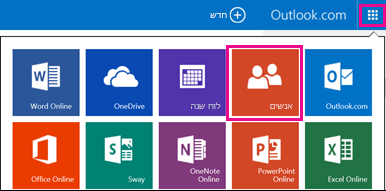
-
בחר התחל לייבא תחת ייבוא אנשי קשר.
-
בחר את גירסת Outlook שלך במסך הבא ובצע את ההוראות כדי להעתיק את אנשי הקשר המקומיים מגירסת שולחן העבודה של Outlook במחשב אל חשבון Outlook.com.
-
לאחר ייבוא אנשי הקשר ל- Outlook.com, פשוט הוסף את חשבון Outlook.com שלך ל- Outlook עבור iOS או Android. לקבלת מידע נוסף, ראה הגדרת חשבון דואר אלקטרוני מסוג POP ב- Outlook עבור iOS או Android
כיצד אוכל לשמור את אנשי הקשר שלי ב- Outlook לאפליקציית אנשי הקשר המוגדרת כברירת מחדל ב- iOS ו- Android?
ביכולתך לנהל את אנשי הקשר שלך ב- Outlook באופן מלא, אך באפשרותך גם לשמור את אנשי הקשר באפליקציה המוגדרת כברירת מחדל ב- iOS וב- Android. באופן זה תוכל לראות בקלות את שם איש הקשר כאשר אתה מקבל ממנו שיחה או הודעת טקסט ולהציג את כל פרטי הקשר שלו ישירות באפליקציית אנשי הקשר המוכללת.
בשל ההבדלים בין iOS ו- Android, תהליך זה שונה מעט ביניהם.
-
ב- iOS, Outlook מבצע דחיפה חד-כיוונית של פרטי איש הקשר מ- Outlook לטלפון. יש לבצע את כל הוספות אנשי הקשר והשינויים בהם באפליקציית Outlook, וניתן לייצא את השינויים לאפליקציית אנשי הקשר ולשירות הדואר האלקטרוני המוכללים. שים לב, כדאי להימנע מביצוע פעולות עריכה באפליקציית אנשי הקשר. פעולות עריכה שבוצעו באפליקציית אנשי הקשר לא יסונכרנו בחזרה ל- Outlook או לשירות הדואר האלקטרוני שלך, והן יוחלפו בפעם הבאה ש- Outlook יסתנכרן עם אפליקציית אנשי הקשר.
-
ב- Android, Outlook יכול להסתנכרן באופן מלא עם אפליקציית אנשי הקשר. לכן המשתמשים יכולים לבחור להוסיף אנשי קשר חדשים או לבצע שינויים באנשי קשר באפליקציית Outlook או באמצעות אפליקציית אנשי הקשר המוכללת ב- Android. שינויים שבוצעו בכל אחד מהמיקומים יסונכרנו עם שירות הדואר האלקטרוני שלך.
כדי לשמור את אנשי הקשר שלך באפליקציה המקומית של iOS (כולל מזהה המתקשר), נווט אל החשבון שלך בהגדרות והקש על שמירת אנשי קשר.
כדי להפעיל סינכרון מלא של אנשי קשר ב- Android, נווט אל החשבון שלך בהגדרות והקש על סינכרון אנשי קשר.
אם תרצה להסיר את אנשי הקשר במועד מאוחר יותר, תוכל לשנות את מצב המתג ב- Outlook והם יוסרו מאפליקציית אנשי הקשר המוכללת בטלפון שלך.
כיצד ניתן להוסיף או לערוך אנשי קשר ב- Outlook?
Outlook עבור iOS ו- Android מאפשר להוסיף ולערוך אנשי קשר עבור חשבונות Outlook.com ו- Microsoft 365.
-
כדי ליצור איש קשר חדש ב- Outlook עבור iOS, הקש על סרגל החיפוש בסמוך לחלק התחתון של המסך.
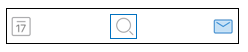
-
הקש על צור +.
ניתן גם להוסיף איש קשר חדש ישירות מתוך הודעה או אירוע על-ידי הקשה על שם של אדם ולאחר מכן הקשה על הוסף איש קשר.
לאחר שהוספת איש קשר, באפשרותך לערוך את פרטיו על-ידי פתיחת איש הקשר והקשה על הלחצן עריכה. כל השינויים שבוצעו ב- Outlook עבור iOS ו- Android יסונכרנו ויהיו זמינים בכל הגירסאות של Outlook.
האם ניתן להוסיף את התמונות או את האוואטארים של אנשי הקשר שלי ב- Outlook לאפליקציית אנשי הקשר המוגדרת כברירת מחדל בטלפון?
בשלב זה, היכולת לייצא תמונות אוואטאר לאפליקציית הטלפון המקורית אינה נתמכת במכשירי iOS.
עבור מכשירי Android, באפשרותך לסנכרן את האוואטארים לאפליקציית אנשי הקשר המקורית בתנאי שהאפשרות סינכרון אנשי קשרמופעלת בהגדרות Outlook.
הערה: עליך להיות מחובר ל- Wi-Fi ולמטען כדי להתחיל בסינכרון.
כיצד אוכל לקבל עזרה באפליקציית Outlook?
אפליקציית Outlook למכשירים ניידים מגיעה עם תמיכה מוכללת שבה ניתן לחפש בקלות את נושא העזרה הנחוץ ואפילו לפתוח בשיחה עם נציג תמיכה.
באפליקציית Outlook, עבור אל הגדרות > עזרה ומשוב. אם אתה זקוק לפרטים לגבי אופן ההגעה לשם, ראה קבלת עזרה עבור Outlook עבור iOS ו- Android.











